像拿快递一样提取文件!在NAS上部署一个轻量级文件快递柜『FileCodeBox』
前几天发现了一款比较好玩的Docker容器,名字叫做『FileCodeBox』。
FileCodeBox是一款轻量级的基于FastAPI+SQLite3开发的文本和文件分享的服务。免费开源,使用起来也是超级简单便捷,无需注册即可直接使用。
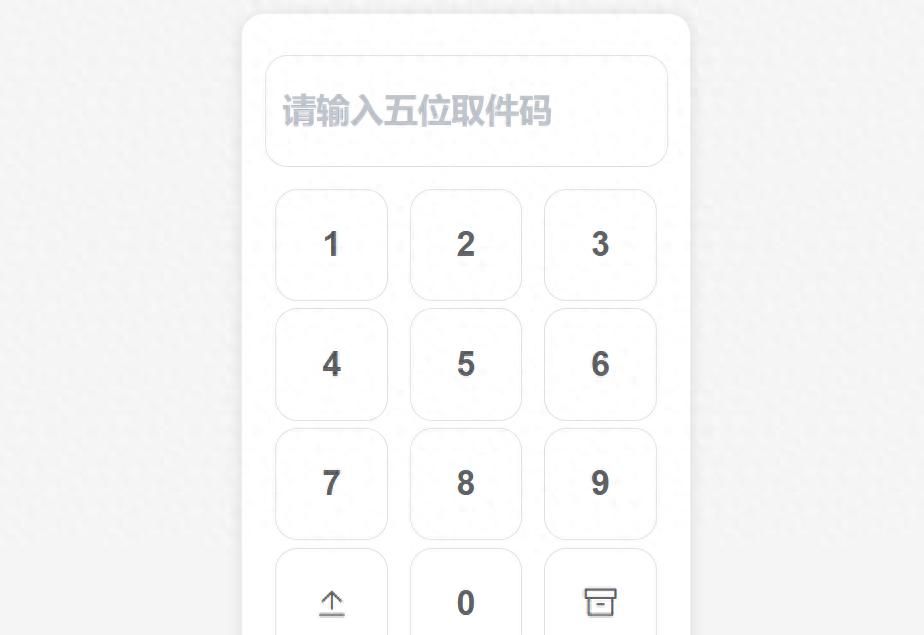
它是干什么的呢?很简单,它实则就是一款轻量级文件分享工具,只不过它分享的过程类似于我们社区搞的那种快递柜一样,我们将要分享的文件传到这个工具,然后需要这个文件的小伙伴就像取快递一样,输入提取口令,然后就得到了这个文件!
根据作者官方页面所述,这款工具的主要特色有:
轻量简洁:Fastapi+Sqlite3+Vue2+ElementUI
轻松上传:复制粘贴,拖拽选择
多种类型:文本,文件
防止爆破:错误次数限制
防止滥用:IP限制上传次数
口令分享:随机口令,存取文件,自定义次数以及有效期
匿名分享:无需注册,无需登录
管理面板:查看所有文件,删除文件
一键部署:docker一键部署
自由拓展:阿里云OSS、本地文件流,可根据需求在storage文件中新增存储引擎
简单明了:适合新手练手项目
既然它支持docker一键部署,反正也是一个小项目 ,NAS开机就不能让它闲着,所以先部署下来玩玩吧~
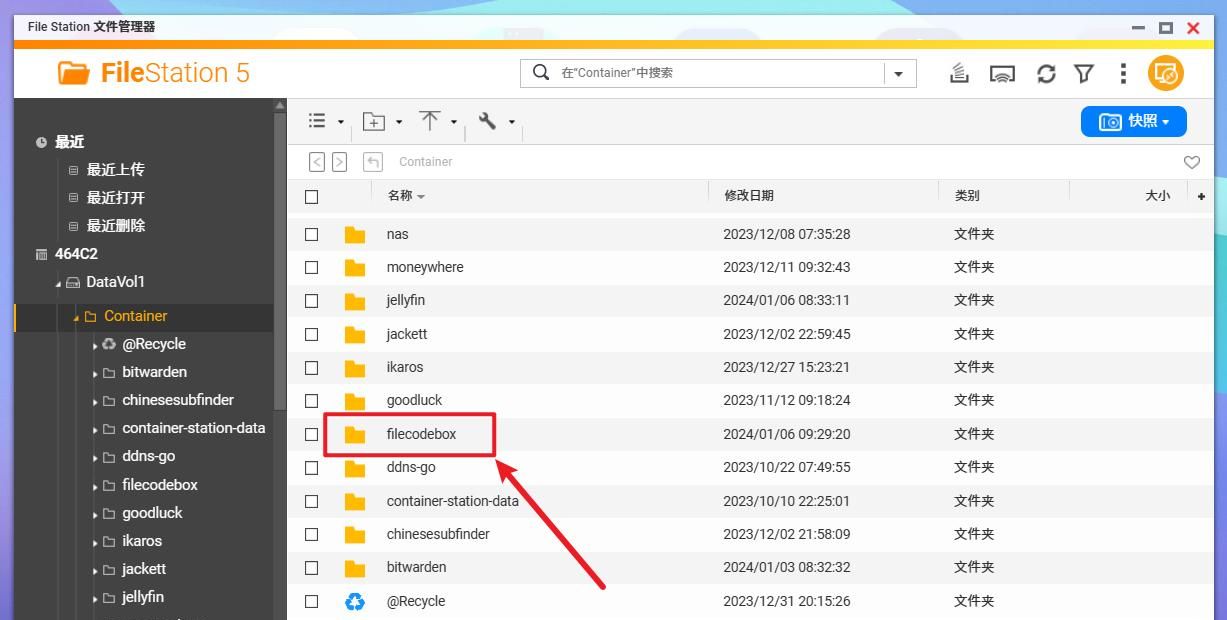
开始之前先打开NAS的文件管理器,在 docker 文件夹中(威联通默认为Container文件夹),创建一个新文件夹【filecodebox】用于存放容器的配置文件。
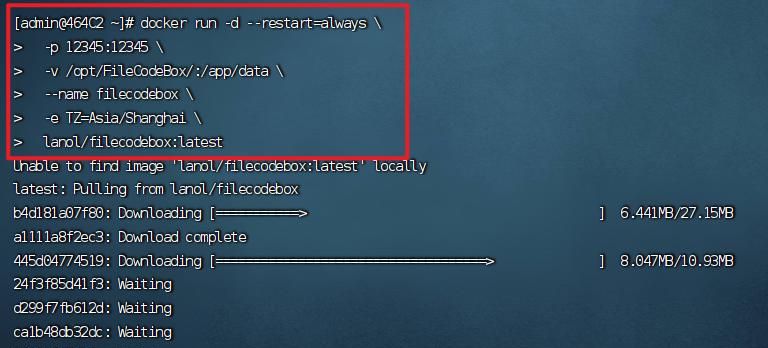
然后使用SSH终端工具登录管理员模式后输入以下Docker run命令:
docker run -d –restart=always -p 12345:12345 -v /opt/FileCodeBox/:/app/data –name filecodebox -e TZ=Asia/Shanghai lanol/filecodebox:latest
以上命令需要修改的地方不多:
- -p 12345:12345 –>容器的Web页面打开端口,冒号前面自己改成本地没被占用的任何端口均可;
- -v /opt/FileCodeBox/:/app/data –>冒号前面映射我们前面新建“filecodebox”文件夹的本地实际路径。
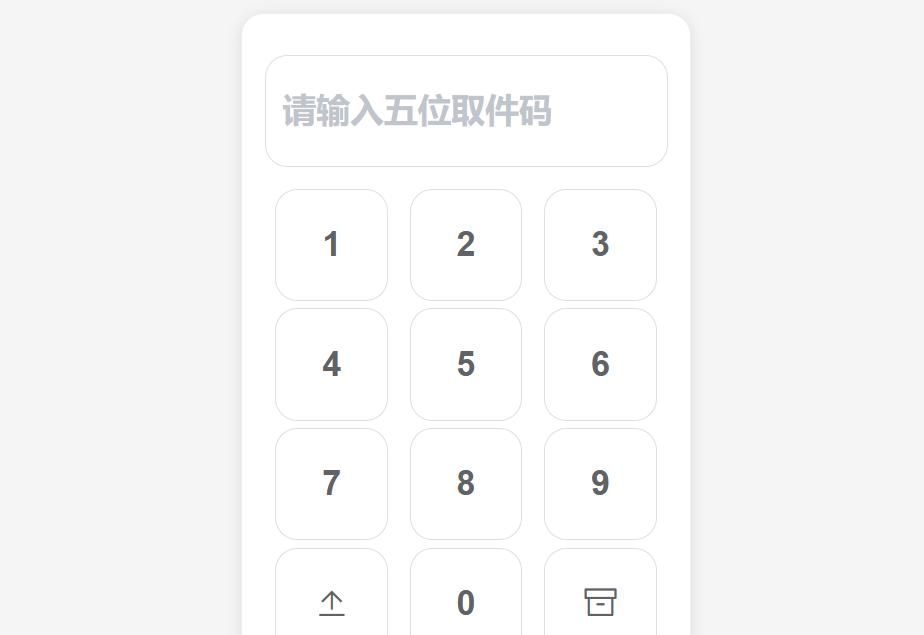
部署好之后直接在浏览器中输入 【http:// NAS的局域网IP:端口号】 就能看到容器的服务页面了,可以看到它的页面UI就像一个快递柜的按键区,只不过目前我们还没有上传文件分享,这个时候输入“取件码”是无效的。所以我们需要先点击左下角的“上传”按钮上传一个文件。
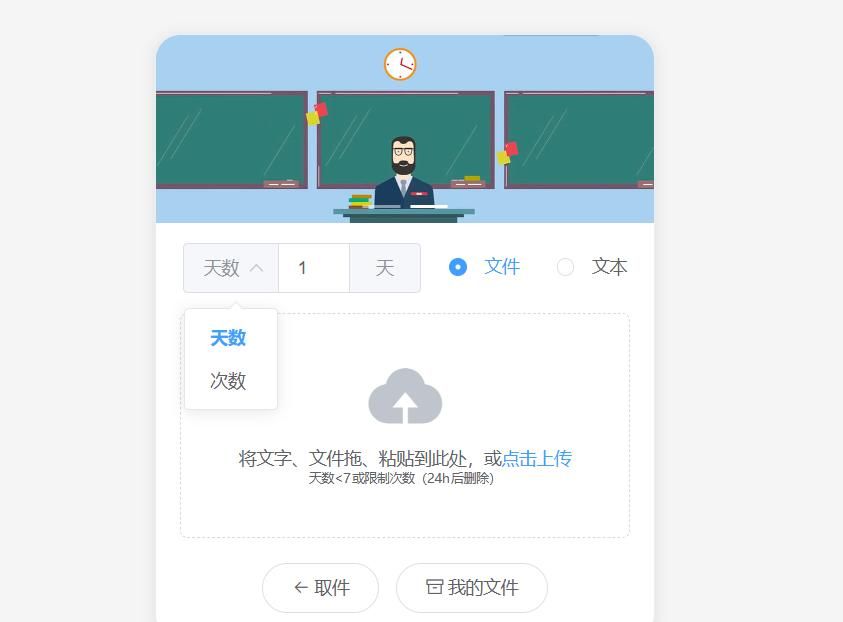
文件上传支持直接拖拽,或者复制粘贴都可以。分享的文件支持天数,或者次数限制。
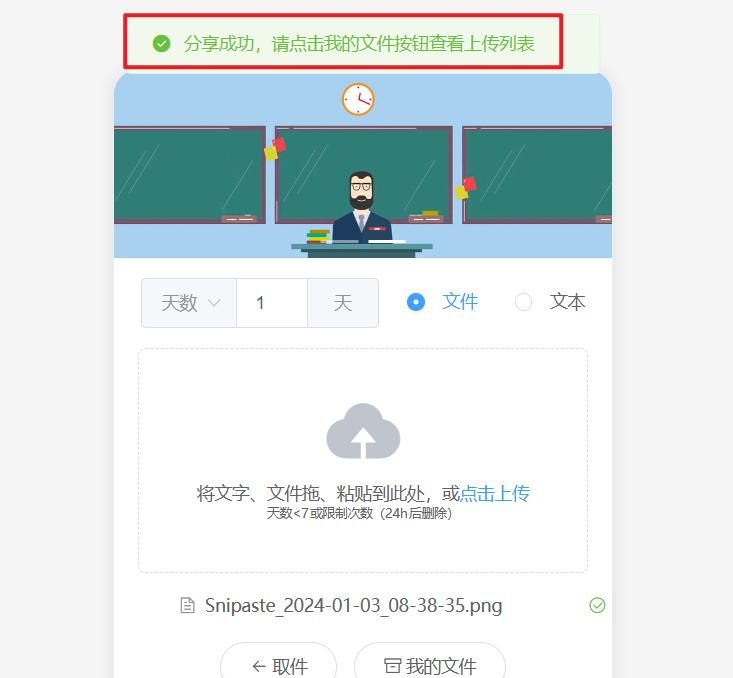
尝试扔了一个正经的图片进去,会显示“分享成功”。
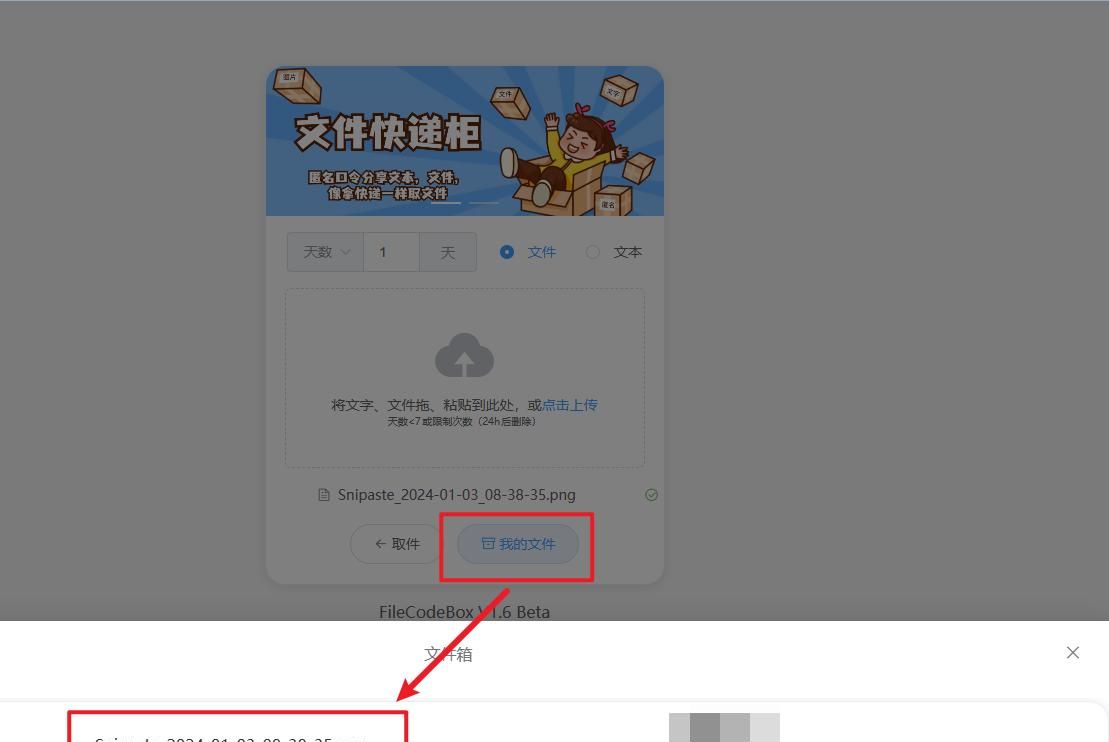
然后点“我的文件”,就会弹出一个“取件码”。
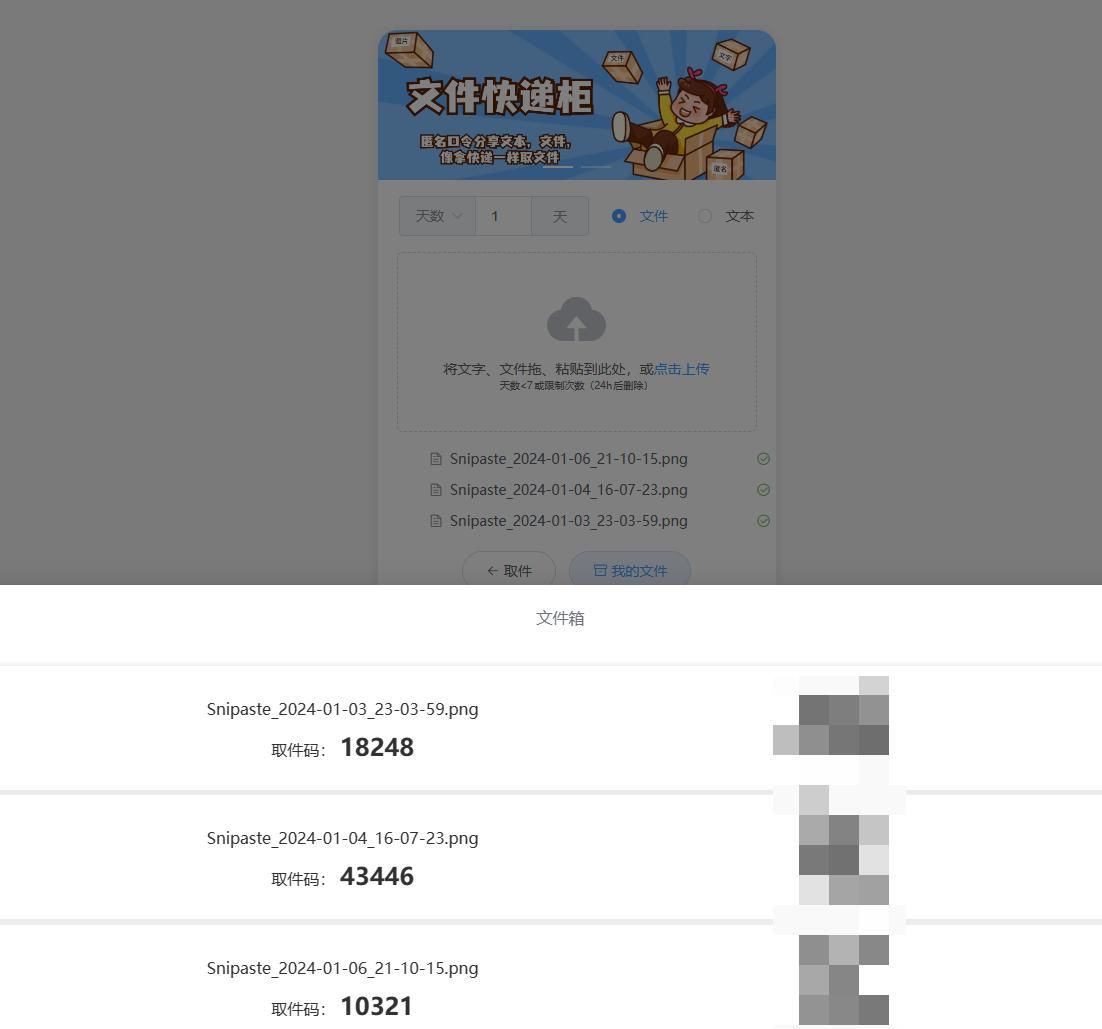
如果你愿意,还可以上传多个分享文件,并且每个文件对应的取件码都不一样。
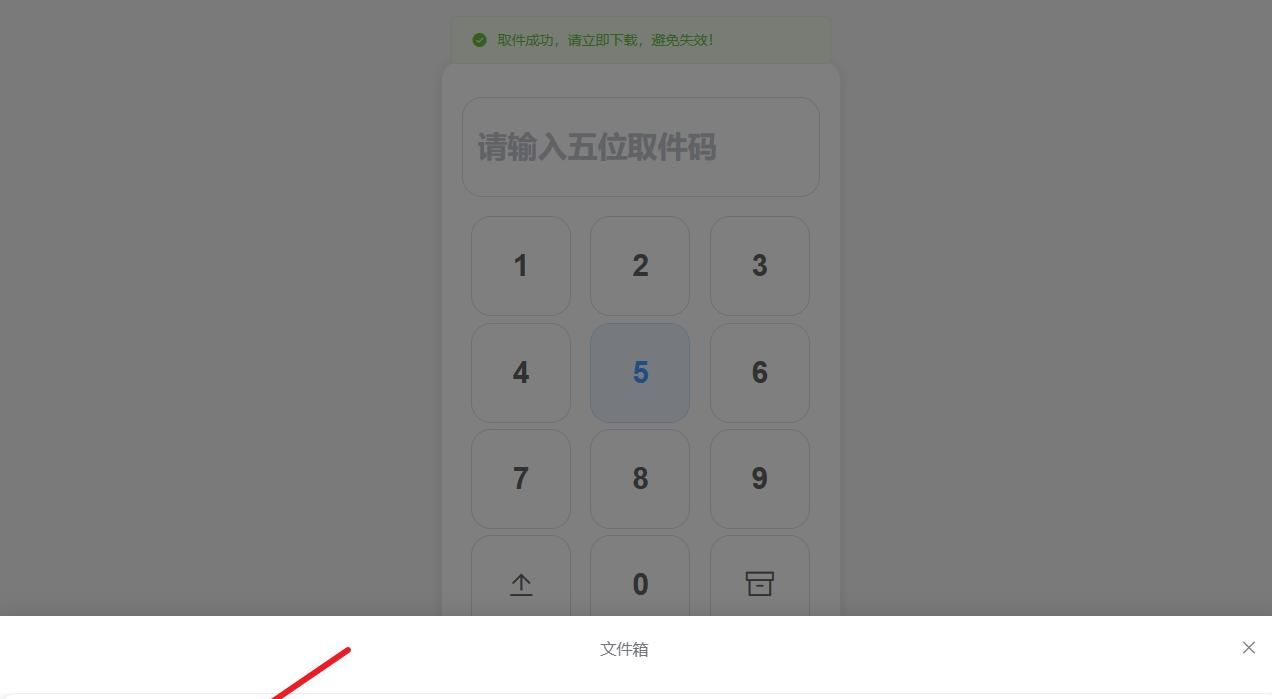
然后回到主界面,直接输入对应的“取件码”,就能弹出分享的这个图片的链接,并可以直接下载。
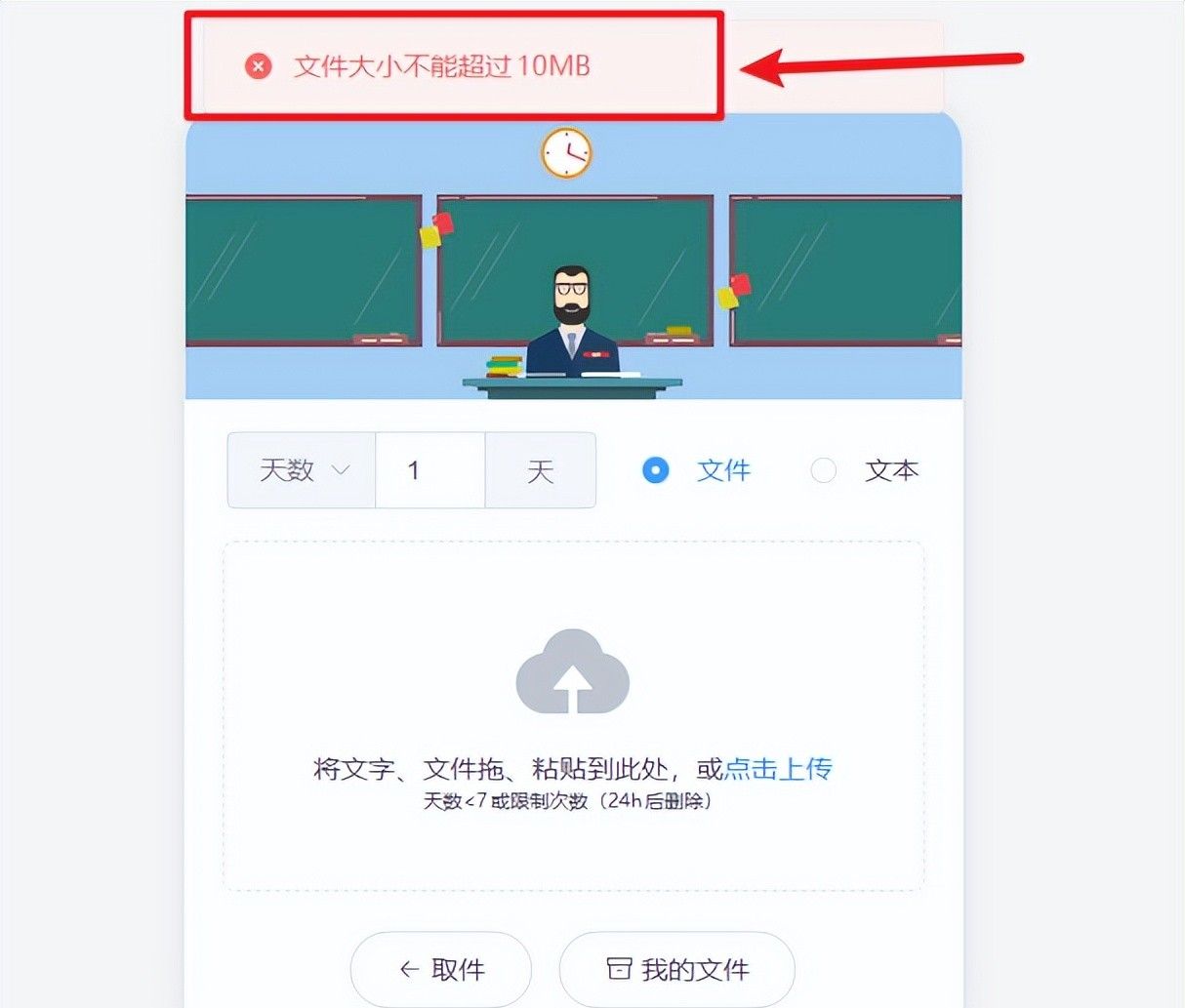
不过它还是有限制的,就是传输的文件最大不能超过10M,注定它也只能传一些图片文档之类的,影视,甚至是无损音乐都用不了。
这款工具玩法还是比较简单的,搭建起来也很容易,局域网内不管是手机还是电脑,只要能打开浏览器都可以直接在线分享,至于外网,估计还需要搞定反代,我个人目前还没有深入研究过。
我看介绍,作者开发这款应用的灵感来自于丁丁快传,所以同样具有操作便捷、快速稳定的特点。不过有一说一,部署在NAS中这种专业的数据处理服务器中感觉有点多此一举,由于文件分享本就是NAS的基本功能之一,并且还不会有大小限制。非要找个部署它的理由,可能就是让我们分享给小伙伴们的内容更有仪式感吧(简称“装X”)。
好了,以上就是今天给大家分享的内容,我是爱分享的Stark-C,如果今天的内容对你有协助请记得收藏,顺便点点关注,咱们下期再见!谢谢大家~

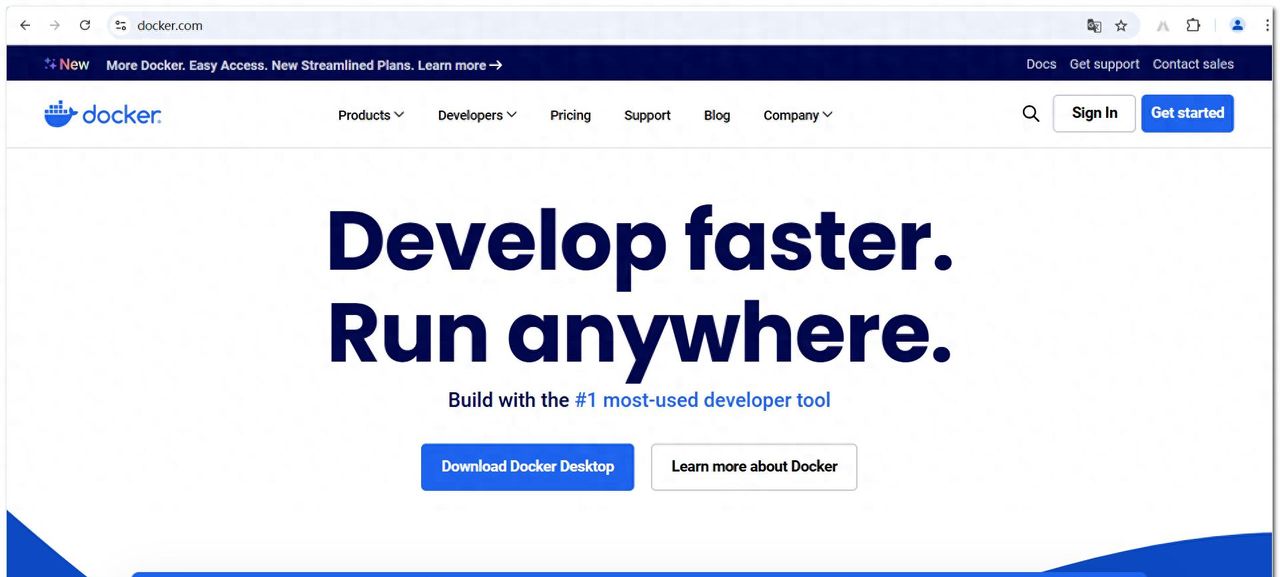


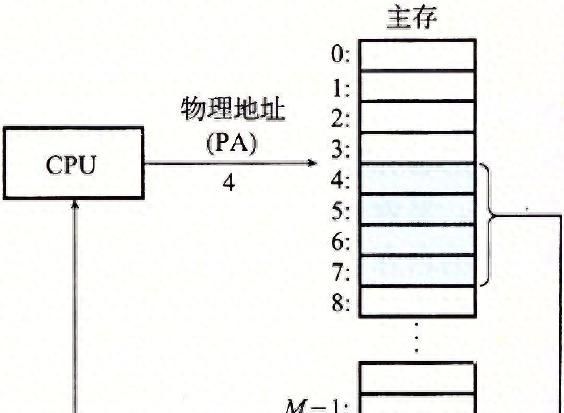



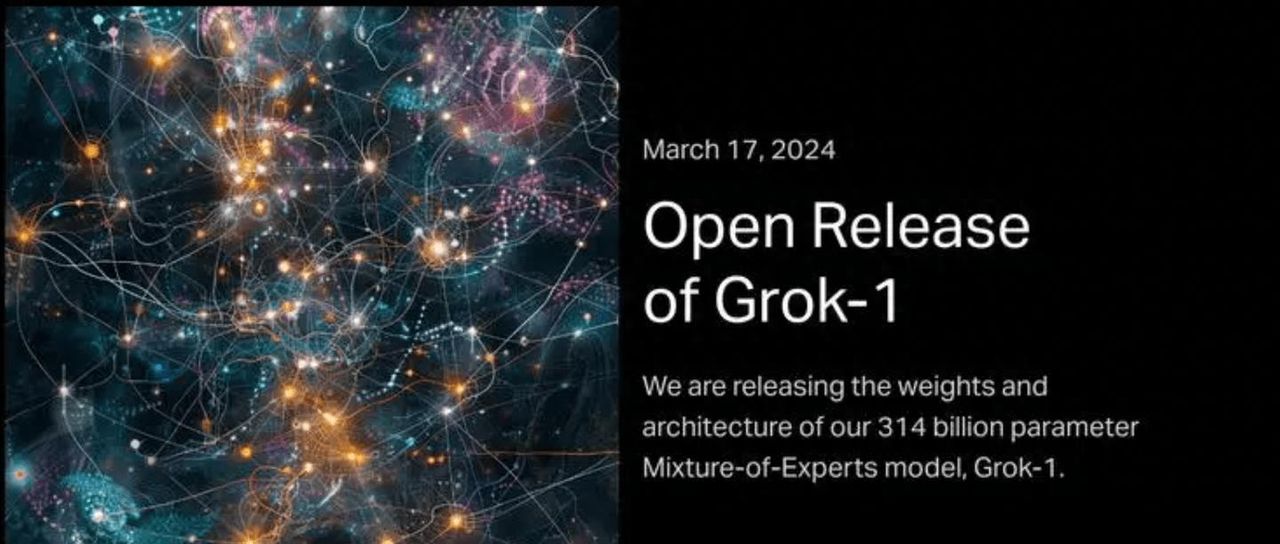

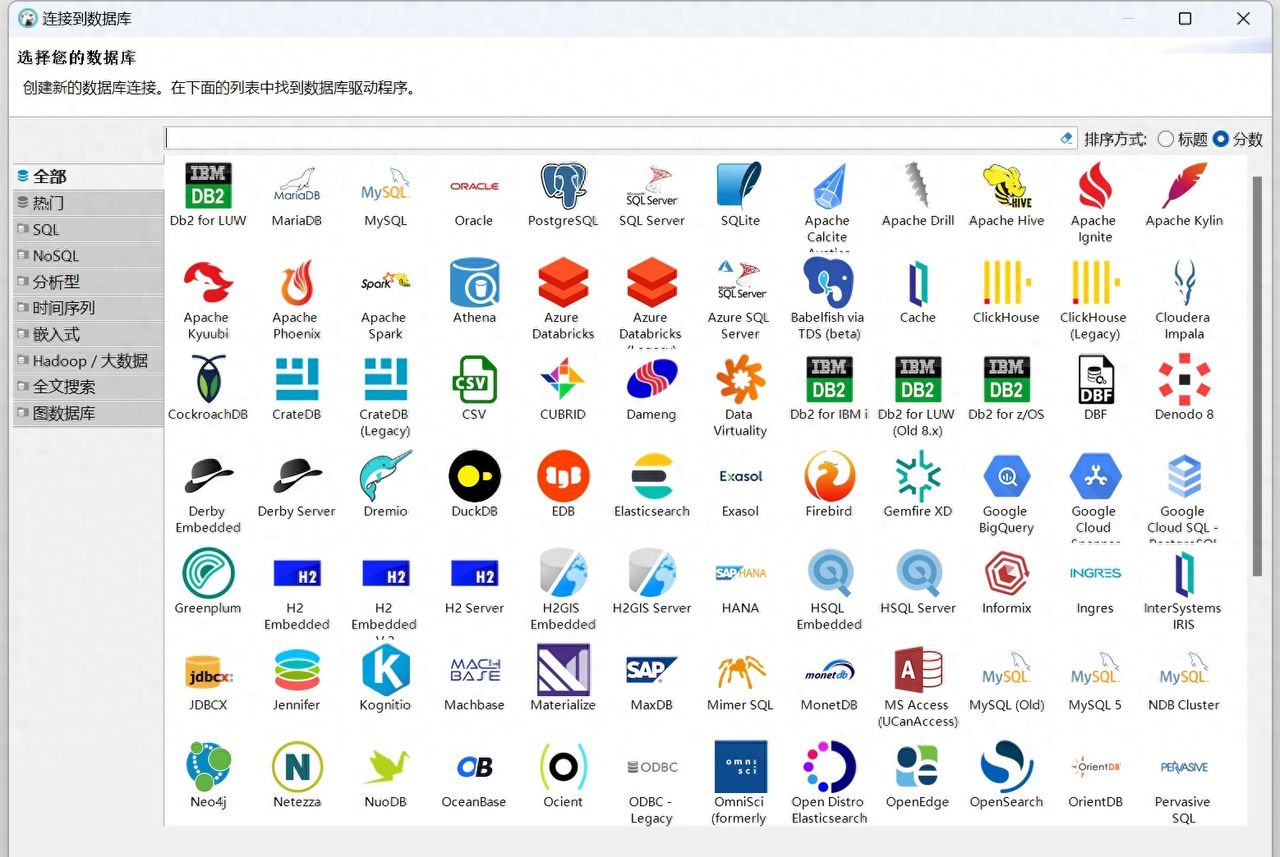
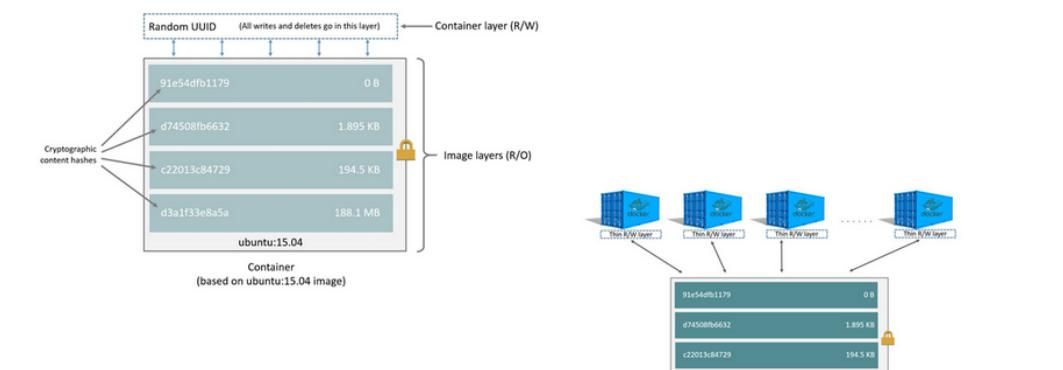
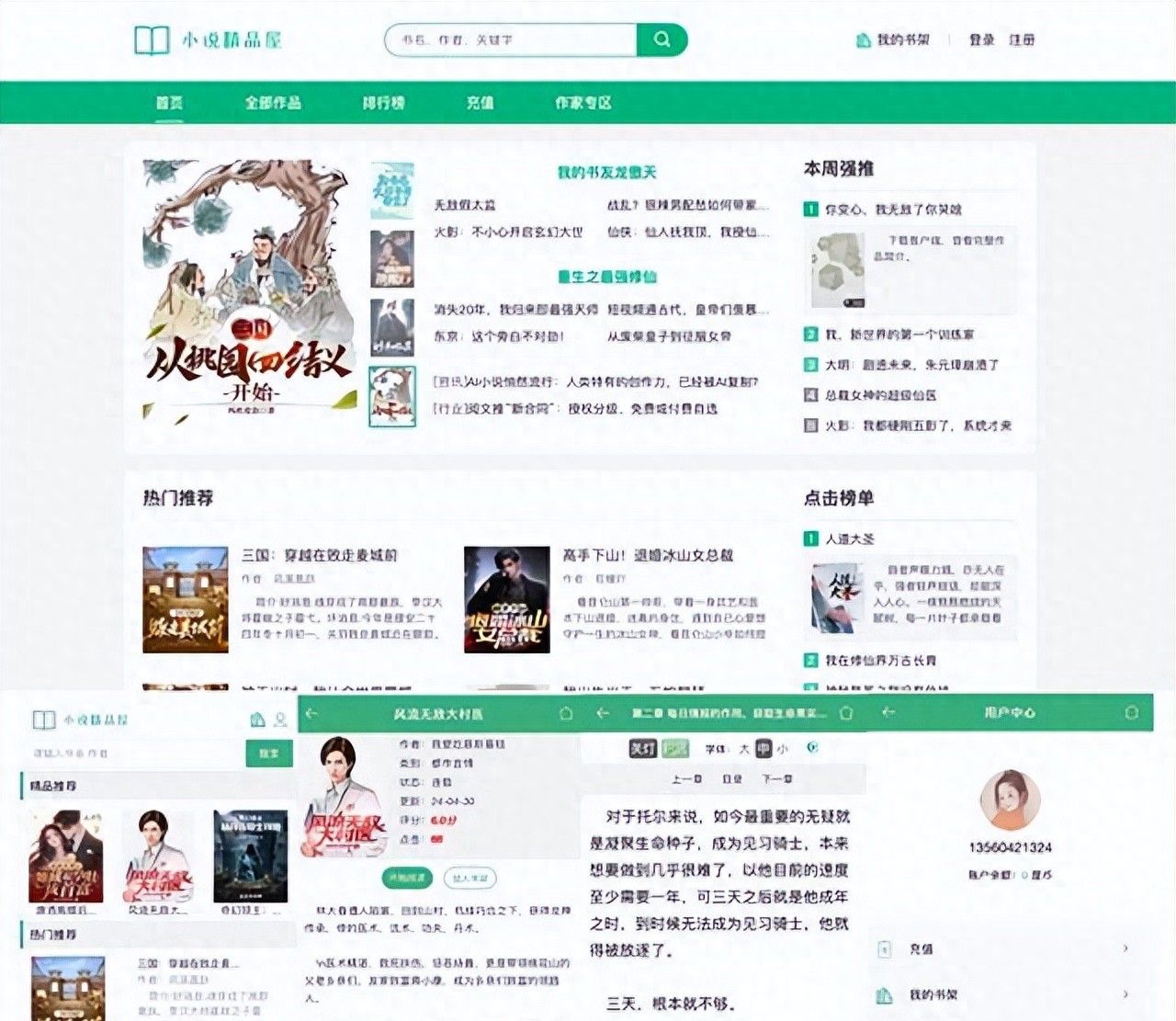


- 最新
- 最热
只看作者